So ändern Sie die Bildschirmauflösung Ihres Android-Geräts (09.15.25)
Haben Sie ein Sehproblem, das eine größere Bildschirmauflösung erfordert, damit Sie sehen und lesen können, was auf dem Bildschirm angezeigt wird? Oder möchten Sie alles gleichzeitig auf dem Bildschirm sehen? Wenn Sie ein Android-Gerät verwenden, haben Sie Glück. Einige Android-Geräte verfügen über eine integrierte Funktion, mit der Benutzer vom normalen Modus in andere Modi wie den Tablet- oder Phablet-Modus wechseln können. Sie können die Android-Bildschirmauflösung ändern, ohne Ihr Gerät zu rooten. Sie müssen lediglich den gewünschten Android-Bildschirm auswählen. Danach wird Ihr Gerät neu gestartet und Sie sehen nach dem Neustart eine andere Bildschirmauflösung. Um die Android-Bildschirmauflösung zu ändern, führen Sie diese Schritte aus:
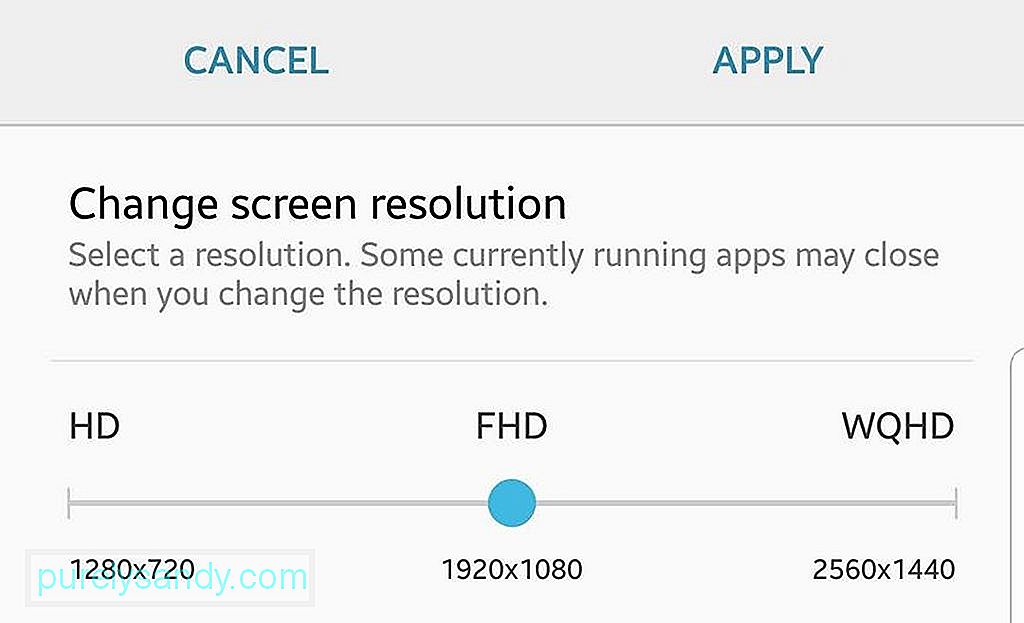
- Gehen Sie zum Einstellungsmenü Ihres Geräts.
- Tippen Sie auf Display.
- Tippen Sie auf Bildschirmauflösung ändern.
- Wählen Sie die gewünschte Auflösung – HD (1280×720), FHD (1920×1080) oder WQHD (2560×1440)
- Tippen Sie auf Bewerben.
Bei einigen Android-Geräten ist diese Option jedoch nicht verfügbar. Wenn Sie die Android-Bildschirmauflösung in den Einstellungen Ihres Telefons nicht automatisch ändern können, müssen Sie einen langen Weg zurücklegen.
So ändern Sie die Android-Bildschirmauflösung ohne RootenDiese Methode ist möglicherweise nicht so einfach wie die Methode oben besprochen, aber das Ergebnis ist das gleiche. Mit dieser Optimierung können Sie zwischen den Modi wechseln oder Ihren Android-Anzeigebildschirm ändern, ohne Ihr Telefon rooten zu müssen.
Dieser Vorgang ist unkompliziert und kann im Handumdrehen abgeschlossen werden. Für dieses Verfahren benötigen Sie jedoch einen Computer und darauf muss ADB oder Android Debug Bridge installiert sein. Wenn Sie ADB noch nicht installiert haben, sehen Sie sich dieses kurze Tutorial an. So ändern Sie die Bildschirmauflösung Ihres Android-Geräts mithilfe Ihres Computers:
- Aktivieren Sie das USB-Debugging auf Ihrem Gerät. Navigieren Sie dazu zu Einstellungen > Über Gerät > Build-Nummer. Wenn die Build-Nummer unter Über das Gerät nicht angezeigt wird, tippen Sie auf Softwareinformationen. Tippen Sie sieben Mal auf Build-Nummer, bis Sie eine Meldung sehen, die Ihnen mitteilt, dass die Entwickleroptionen aktiviert wurden.
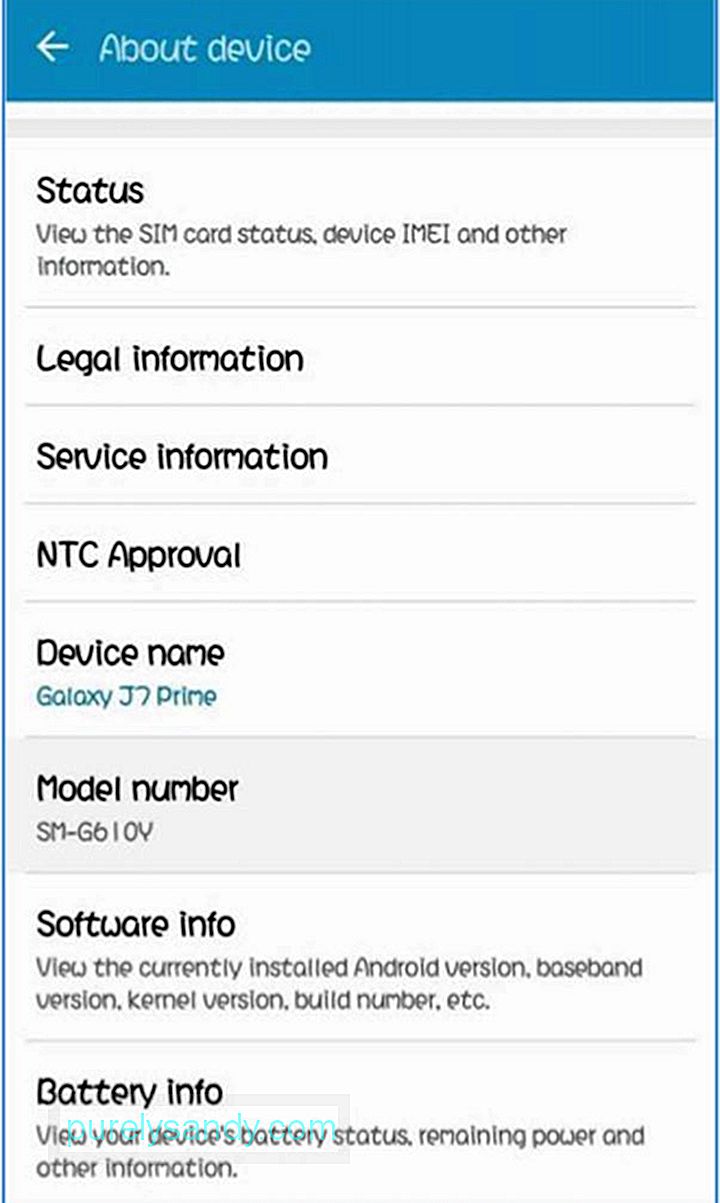
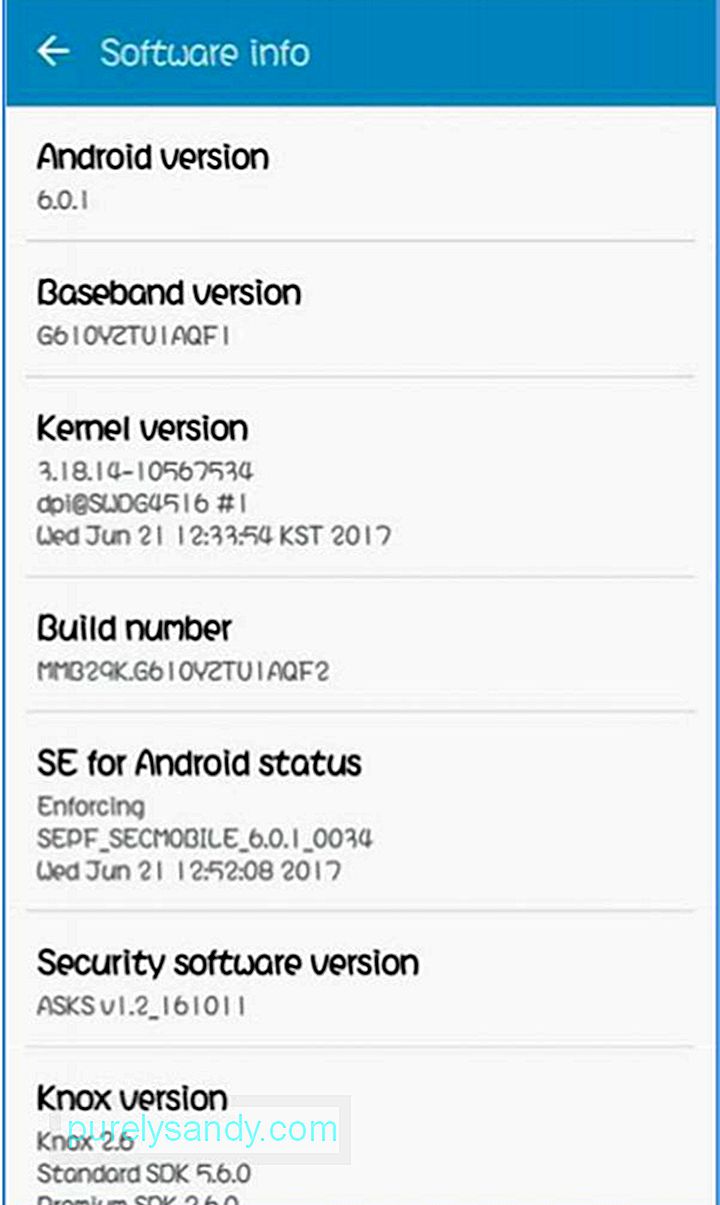
- Gehen Sie als Nächstes zurück zu Einstellungen und scrollen Sie nach unten zu Entwickleroptionen. Schalten Sie das USB-Debugging ein und eine Bestätigung wird angezeigt. Klicken Sie einfach auf OK, um den USB-Debugging-Modus zu aktivieren.
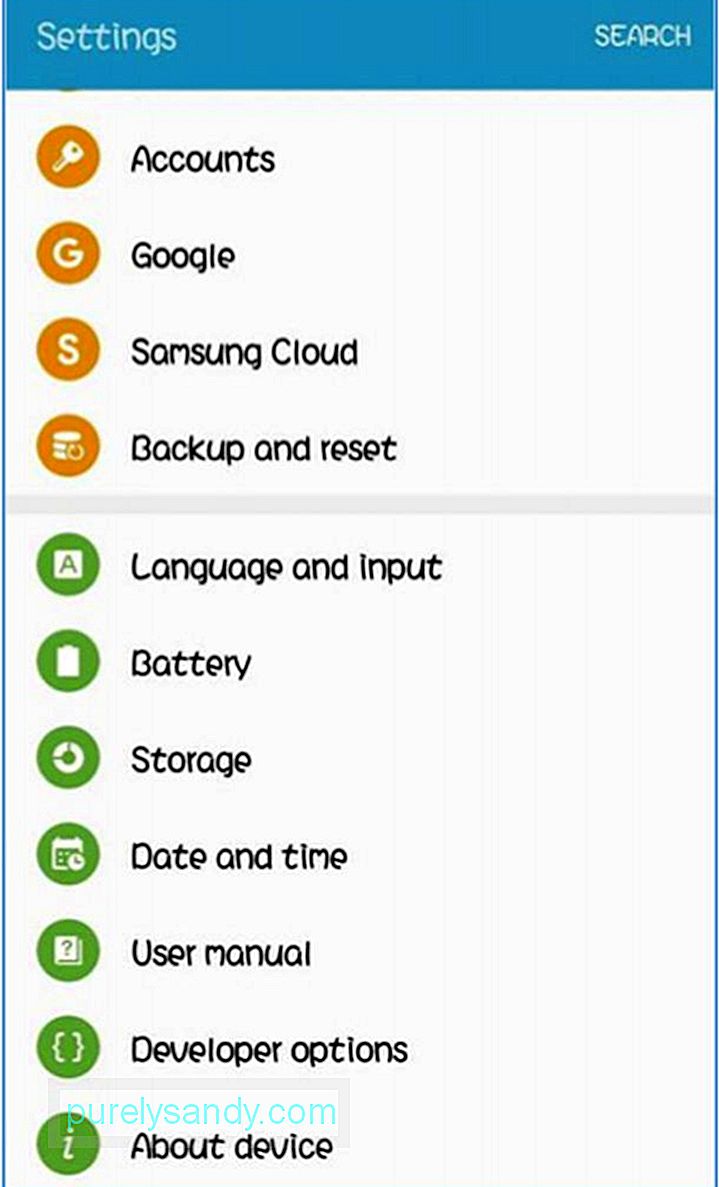
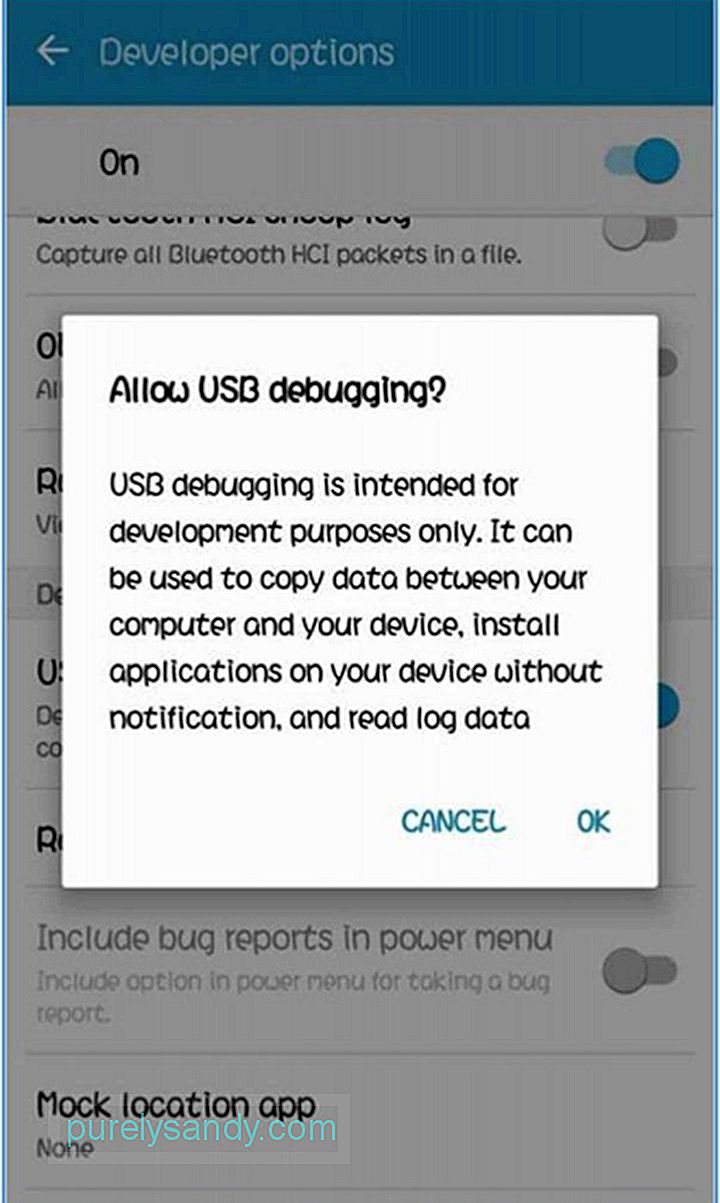
- Verbinden Sie Ihr Android-Gerät über USB mit Ihrem Computer Kabel. Sie sollten eine Bestätigungsnachricht sehen, wenn Sie Ihr Telefon mit dem Computer verbinden. Wenn die Meldung nicht angezeigt wird, versuchen Sie zuerst, Ihr Gerät neu zu starten.
- Sobald Ihr Telefon erfolgreich mit Ihrem Computer verbunden wurde, öffnen Sie die Eingabeaufforderung und geben Sie den folgenden Befehl ein: adb shell
- Warten Sie einige Sekunden lang, bevor Sie den nächsten Befehl eingeben oder kopieren:
dumpsys-Anzeige | grep mBaseDisplayInfo- Suchen Sie nach dem Dichtewert. Notieren Sie sich den vorhandenen DPI-Wert, da Sie ihn später ersetzen müssen.
- Ändern Sie den DPI-Wert. Die DPI-Werte von Android liegen zwischen 120 und 640, je nach Gerät und Bildschirmgröße. Wählen Sie einen DPI-Wert, der gut zu Ihrer Telefongröße passt. Je höher der DPI-Wert, desto größer erscheinen die Dinge auf Ihrem Bildschirm. Wenn Sie beispielsweise einen Wert von 500 oder 600 DPI für ein 4-Zoll-Telefon eingeben, können Sie größere Symbole, Text usw. erwarten. Das Gegenteil ist der Fall, wenn Sie kleinere DPI-Werte eingeben. Sie können den DPI-Wert ändern, indem Sie den folgenden Befehl eingeben:
- wm density [DPI] && adb reboot
- Dieser Befehl startet Ihr Gerät neu und Sie sehen danach eine andere Bildschirmauflösung.
Dieser Vorgang funktioniert für die meisten Android-Telefone gut. Sie können zunächst verschiedene DPI-Werte testen, um den perfekten für Sie zu finden. Bei einigen Android-Telefonen wird die Änderung der Bildschirmauflösung auch ohne Neustart sofort wirksam, sodass Sie sofort sehen können, ob sie zu klein oder zu groß für Ihr Telefon ist.
Hier ist ein zusätzlicher Tipp: Maximieren Sie Ihr Android-Display Bildschirm, indem Sie Unordnung wie nicht verwendete Apps und Verknüpfungen auf Ihrem Telefon entfernen. Sie können eine App wie das Android-Reinigungstool verwenden, um Müll von Ihrem Gerät zu entfernen.
YouTube-Video.: So ändern Sie die Bildschirmauflösung Ihres Android-Geräts
09, 2025

